
|
Onglet Sync |

Job |
Onglets pour attributs de l'hôte |

|
 Onglet Attributs
Onglet AttributsL'onglet Attributs est un onglet spécifique à un type d'objet et on ne peut le trouver sous cet aspect que pour l'objet job. Tous les paramètres pour l'exécution du job y sont définis.
Objet : Job
Classe d'objet : Objet activable
Type d'objet (description courte) : JOBS
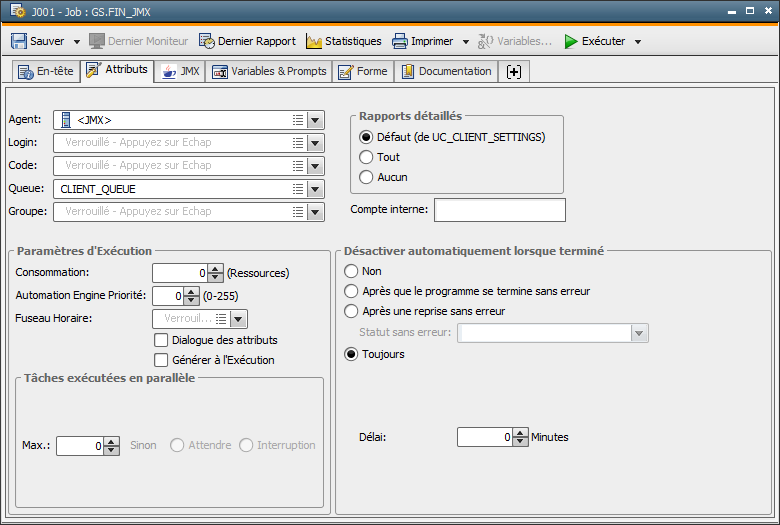
|
Champ/élément de contrôle |
Description |
|---|---|
| Attributs | |
|
Hôte |
Vous définissez ici le nom du système cible, plus exactement de l'agent du système cible sur lequel ce job doit être exécuté. Vous pouvez également choisir un groupe d'agents. |
|
Code |
Nom de la table de codes que ce job doit utiliser. Si aucune table de codes n'a été sélectionnée, la table de codes par défaut de l'agent qui utilise ce Job est utilisée. |
|
Groupe |
Si le job doit être démarré par un groupe, vous pouvez le choisir ici. Si le champ reste vide, le job est activé immédiatement. Notez que la valeur de ce champ n'est pas prise en compte si le job a été démarré via un Workflow, un Schedule ou comme tâche périodique. |
| Queue | Sélection d'un objet queue dans lequel le job doit être traité. Le job démarre automatiquement dans laqueue du client (nom d'objet : CLIENT_QUEUE) si aucune entrée de queue n'a été indiqué dans ce champ. |
|
Login |
Sélection d'un objet Login. L'objet Login contient les données que le job utilise pour s'identifier aux systèmes d'exploitation ou aux applications. Le profil utilisateur qui est spécifier dans l'objet Login doit aussi être activé sur la plateforme OS/400 sinon vous ne pourrez pas démarrer de jobs. |
| Paramètres d'exécution | |
|
Consommation ... (Ressources) |
Ressources utilisées à l'exécution. Valeurs autorisées : "0" à "99999" En sélectionnant la valeur 0, vous indiquez que la priorité indiquée par l'administrateur dans la variable UC_SYSTEM_SETTINGS avec la clé WORKLOAD_DEFAULT_JOB est utilisée. |
|
Priorité Automation Engine... (0-255) |
La priorité qui doit être utilisée pour exécuter ce job dans AE. Valeurs autorisées : 0 à 255 En sélectionnant la valeur 0, vous indiquez que la priorité indiquée par l'administrateur dans la variable UC_CLIENT_SETTINGS avec la clé TASK_PRIORITY est utilisée. |
|
Fuseau horaire |
Fuseau horaire à prendre en compte. |
|
Dialogue des attributs |
Si cette case est cochée, un dialogue s'affiche lors de l'activation. On peut y modifier les attributs pour l'exécution courante du job. |
|
Générer à l'exécution |
Cochez cette case si le job doit être généré à l'exécution et non à l'activation. |
|
Tâches exécutées en parallèle |
|
|
Max ... |
Paramètre qui définit le nmobre maximum d'exécution parallèles du job. Valeurs autorisées : "0" à "99999" Exemples : 1 : à un instant donné, une seule exécution de job est autorisée |
|
Sinon : Attendre Interrompre |
Indique la façon de traiter le job dont l'exécution a provoqué le dépassement du nombre maximum de tâches exécutées en parallèle. Attendre : le job attend jusqu'à ce que son exécution soit possible. |
|
Rapports détaillés |
Des rapports détaillés peuvent être créés pour tous les objets activables. Ceux-ci journalisent le script complet avec tous les Includes, le JCL généré des jobs et tous les accès aux objets. |
|
Défaut (UC_CLIENT_SETTINGS) |
Si vous choisissez cette option, les rapports définis par l'administrateur dans la variable UC_CLIENT_SETTINGS avec la clé "EXT_REPORTS" sont créés. |
|
Tout |
Tous les rapports détaillés sont écrits pour cet objet. |
|
Aucune |
Aucun rapport détaillé n'est écrit pour cet objet. |
|
Compte interne |
Spécification d'un compte interne Le contenu n'affecte pas le traitement interne du système AE. Vous pouvez accéder à l'attribut "compte interne" à l'aide d'éléments de script et l'intégrer dans vos processus. |
|
Désactiver automatiquement lorsque terminé |
Les paramètres de désactivation automatique du Workflow sont appliqués aux transferts de fichiers qui sont exécutés dans le cadre de ce Workflow. Ces paramètres remplacent les paramètres des tâches subordonnées. Lorsque de nombreuses tâches s'accumulent dans la fenêtre des activités et qu'elles ne sont pas désactivées automatiquement ou manuellement après leur arrêt, les performances et l'actualisation s'en trouvent affectées. Notez que les jobs qui utilisent l'option Générer à l'exécution et qui se terminent pas le statut "FAULT_OTHER - Démarrage impossible" ne sont pas automatiquement supprimés de la fenêtre d'activités. Les paramètres définis pour la désactivation automatique sont ignorés dans ce cas. |
|
Jamais |
Le job n'est pas désactivé automatiquement après son exécution et reste visible dans la fenêtre des activités après son exécution. |
|
Après que le programme se termine sans erreur |
Le job est désactivé automatiquement s'il a été exécuté sans erreur. Des jobs interrompus restent visibles dans la fenêtre des activités et doivent être désactivés manuellement. Vous pouvez aussi définir un statut pour lequel l'exécution est sans erreur ainsi que le délai de désactivation. Pour cela, spécifiez les champs Statut sans erreur et/ou Délai... Minutes . En activant cette option, vous désactivez l'exécution d'origine de la tâche après un redémarrage réussi, même si elle a le statut "interrompue". Si cette valeur est également définie via UC_CLIENT_SETTINGS, le paramètre de ce champ sera pris en compte conformément aux règles suivantes :
|
|
Après une reprise sans erreur |
Le job est désactivé automatiquement si une reprise a été exécutée sans erreur. Les jobs interrompus précédemment sont désactivés en même temps. Vous pouvez aussi définir un statut pour lequel l'exécution est sans erreur ainsi que le délai de désactivation. Pour cela, spécifiez les champs Statut sans erreur et/ou Délai... Minutes . Si cette valeur est également définie via UC_CLIENT_SETTINGS, le paramètre de ce champ sera pris en compte conformément aux règles suivantes :
|
|
Sans erreur |
Statut qui confirme que le job s'est exécuté sans erreur. Si aucun statut n'a été choisi, les codes retour système 1900 - 1999 (ANY_OK) signifient que l'exécution a été effectuée sans erreur. |
|
Toujours |
Le job est toujours désactivé automatiquement après son exécution. Vous pouvez aussi indiquer le délai de désactivation avec le champ Délai. Si cette valeur est également définie via UC_CLIENT_SETTINGS, le paramètre de ce champ sera pris en compte conformément aux règles suivantes :
|
|
Délai ... Minutes |
Le job est désactivé automatiquement après le nombre de minutes défini. Il peut être désactivé manuellement avant l'expiration de ce délai. Le délai ne s'applique qu'aux jobs pour lesquels une désactivation automatique résulte aussi de leur exécution. |